Format
Dacă folosiți un card de memorie cu această cameră pentru prima dată, este recomandat să formatați cardul folosind camera pentru o performanță stabilă a cardului de memorie. Rețineți că formatarea șterge definitiv toate datele de pe cardul de memorie, fără posibilitate de recuperare. Salvați datele valoroase pe un computer etc.
-
MENU
 (Shooting) [Media] [Format] slotul dorit pentru cardul de memorie.
(Shooting) [Media] [Format] slotul dorit pentru cardul de memorie. -
Selectați [Enter]. (Formatare rapidă)
- Dacă apăsați butonul
 (Ștergere), se va afișa un mesaj pentru efectuarea formatării complete. Puteți porni formatarea completă selectând [Enter].
(Ștergere), se va afișa un mesaj pentru efectuarea formatării complete. Puteți porni formatarea completă selectând [Enter].
- Dacă apăsați butonul
Diferența dintre formatarea rapidă și formatarea completă
Efectuați formatarea completă atunci când vi se pare că viteza de înregistrare pe cardul de memorie sau citirea de pe cardul de memorie a încetinit sau când doriți să ștergeți complet datele etc.
Formatarea completă durează mai mult decât formatarea rapidă, deoarece toate zonele cardului de memorie sunt inițializate.
Sugestie
- Puteți anula formatarea completă înainte de finalizarea acesteia. Chiar dacă anulați formatarea completă în mijlocul procesului, datele vor fi șterse, astfel încât să puteți utiliza cardul de memorie în starea în care este.
Notă
- Formatarea șterge definitiv toate datele, inclusiv imaginile protejate și setările înregistrate (de pe M1 până la M4).
- Lampa de acces se aprinde în timpul formatării. Nu scoate?i cardul de memorie în timp ce lampa de acces este aprinsă.
- Formatează cardul de memorie aflat în cameră. Dacă formata?i cardul de memorie pe computer, este posibil ca acesta să nu poată fi utilizat în func?ie de tipul de format.
- Este posibil să dureze câteva minute pentru a finaliza formatarea, în func?ie de cardul de memorie.
- Nu pute?i formata cardul de memorie dacă bateria rămasă este încărcată mai pu?in de 1%.